UG10.0如何建模十字架?
1、如下图所示,
打开UG10.0软件,
新建一个空白的模型文件,
然后另存为“十字架”。

2、如下图所示,
执行【菜单——插入——设计特征——长方体】,
激活“长方体”命令。
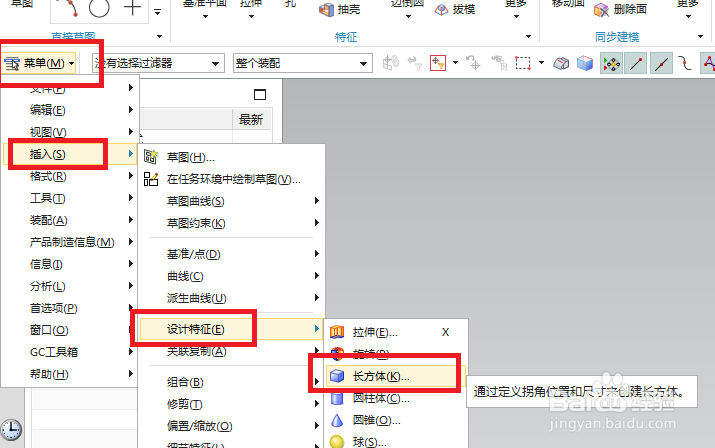
3、如下图所示,
在对话框中设置尺寸:60x10x3,
点击预览,
看着效果点击确定。

4、如下图所示,
点击工具栏中的拉伸图标,
点击基准坐标系中的XY平面。

5、如下图所示,
进入草图,
激活矩形命令,画一个矩形,
激活快速尺寸命令,标注尺寸确定位置:15、10、15、15,
点击完成,退出草图。
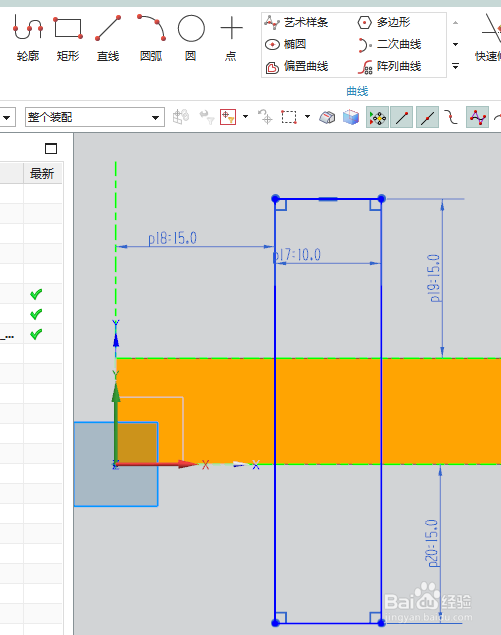
6、如下图所示,
回到拉伸对话框,
布尔求和,
设置限制为:从0开始,3结束,
点击确定。

7、如下图所示,
点击工具栏中的孔图标,激活孔命令,
点击长方体的一个侧面,进入草图确定点的位置,
设置尺寸:直径1.5,
点击确定。
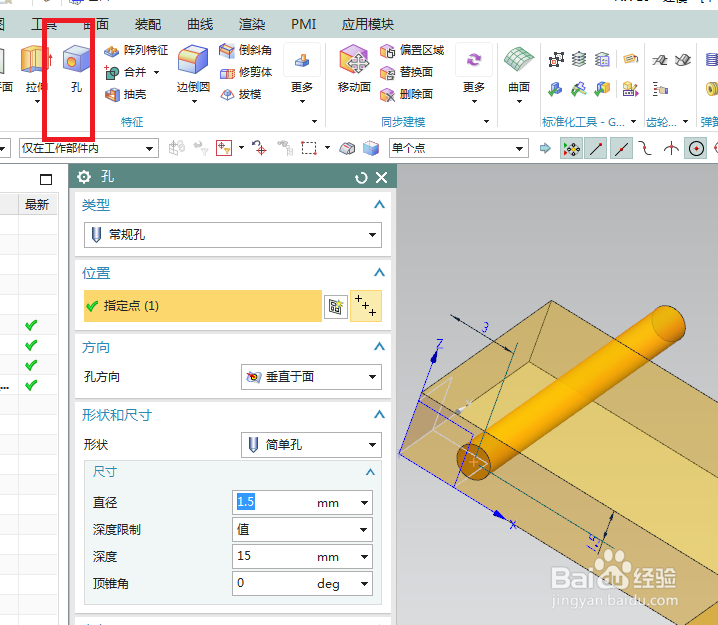
8、如下图所示,
点击工具栏中的边倒圆命令,
点击实体中的实体边线,
对话框中设置半径,
点击确定。
————
按照这个步骤完成多次边倒圆操作。

9、如下图所示,
将基准坐标系隐藏,
见显示改成着色。

10、如下图所示,
渲染——真实着色——全局材料青色亮泽塑料,
三步完成渲染操作,
最后的效果如下图所示,
一个青色的十字架,
穿上绳子就能当吊坠用了。

声明:本网站引用、摘录或转载内容仅供网站访问者交流或参考,不代表本站立场,如存在版权或非法内容,请联系站长删除,联系邮箱:site.kefu@qq.com。
阅读量:172
阅读量:110
阅读量:172
阅读量:34
阅读量:88